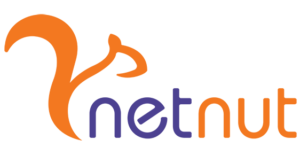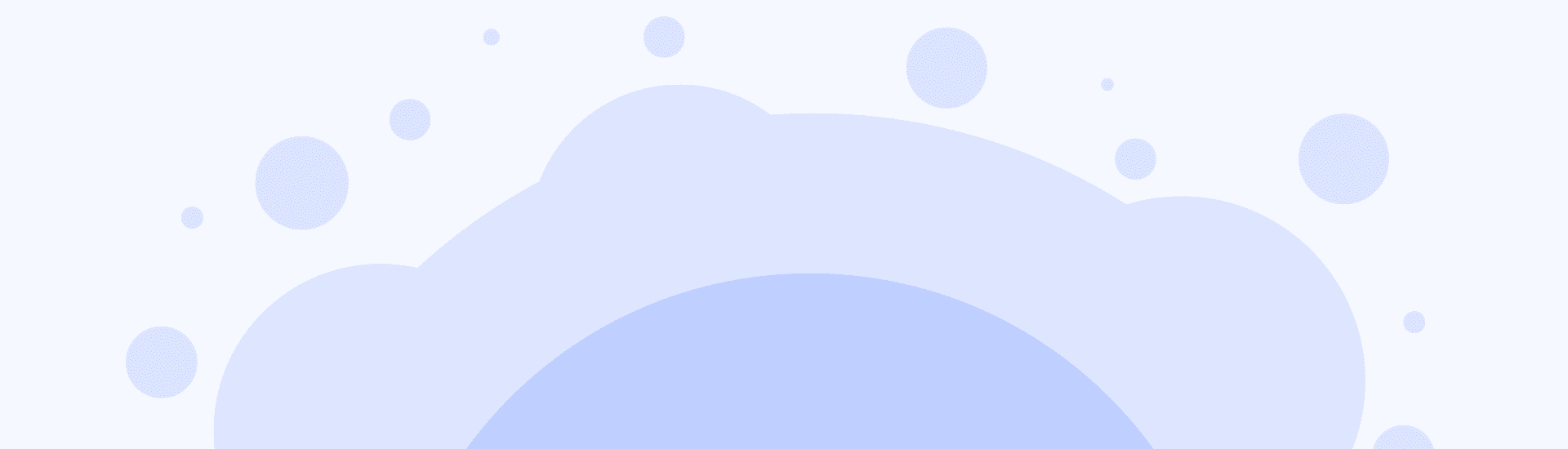在Octoparse配置NetNut代理:简易步骤
Octoparse简介
Octoparse是一款新手友好的反检测浏览器,用户无需编程即可构建高效网络爬虫。其调试向导模式(Wizard Mode)与智能模式(Smart Mode)实现网页数据无缝提取。Octoparse具备高度灵活的工作流定制能力,作为易用的网页抓取工具,提供详尽的文档支持,助力用户轻松获取关键数据。
本指南将详解如何在Octoparse中配置NetNut代理。
NetNut代理配置要点
由于NetNut提供多种代理类型,在集成时请选择HTTP或SOCKS5协议。
浏览器代理字符串示例:
USERNAME-stc-uk-sid-123456789:PASSWORD@gw-am.netnut.net:5959
步骤1:主机名配置
复制NetNut提供的主机名/服务器地址
示例:使用HTTP协议 → 输入 gw-am.netnut.net;使用SOCKS5协议 → 输入 gw-socks-am.netnut.net
步骤2:端口配置
NetNut HTTP 代理的端口号为 5959,SOCKS5 代理的端口号为 9595。
步骤3:用户名配置
用户名是您的登录凭证,获取路径:NetNut账户 > 设置(Settings) > 账单(Billing)。
代理类型 (Proxy-type) 取决于您使用何种代理。NetNut提供了三种不同的代理类型供您选择。您的用户名应包含三个组成部分:用户ID、代理类型(住宅、数据中心、静态等)和目标国家/地区。
- dc — 数据中心;
- res — 动态住宅代理;
- stc — 静态住宅代理。国家/地区 (Country) :可以指定连接IP所属国家/地区。您可以选择”任意” (Any),连接到任意可用的国家/地区;或输入特定国家ISO代码 (可用国家/地区列表): e.g., jp (日本), fr (法国).
示例: ticketing123-res-us
您可以从客户门户获取代理用户名和密码。如果需要其他帮助,请联系客户经理。

步骤4:固定IP会话
NetNut默认提供动态IP地址。若您需要静态IP地址以维持会话,则需在用户名中加入会话ID (SID)。
如何选择会话ID (SID)?
- 选择一个4到8位的数字;
- 确保数字随机且非连续,以保护您的IP地址。
例如:ticketing123-stc-us-SID-435765
步骤5:代理密码
输入加密的 NetNut 代理密码。不过,Octoparse 不支持通过用户名和密码进行身份验证,需要从 NetNut 选项中选择 IP 白名单。
在Octoparse配置NetNut代理操作流程
步骤1:访问 Octoparse官网 ,点击下载(Download)获取浏览器客户端。完成安装后,点击免费试用(Start free trial)进入注册页面。
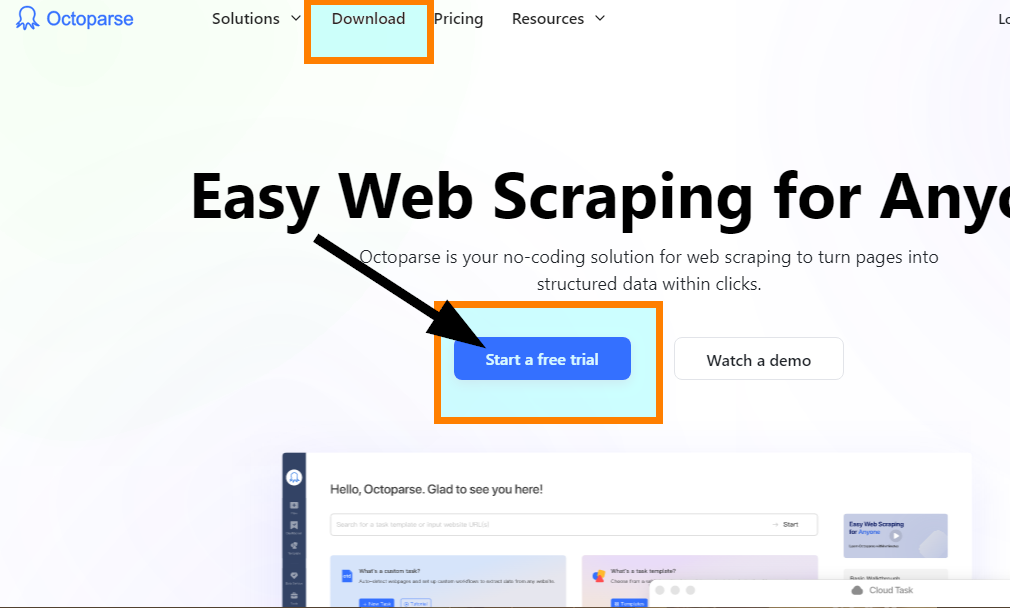
步骤2:输入邮箱与密码创建Octoparse账户,系统将发送验证码至邮箱后,完成账户验证。
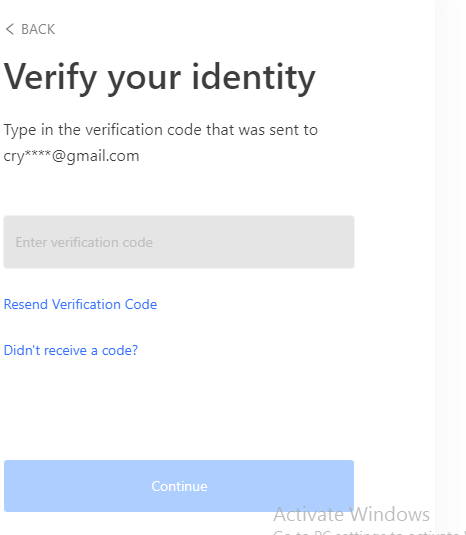
步骤3:启动Octoparse浏览器,点击右上角设置图标(Settings icon)。
![]()
步骤4:进入代理登录页,选择手动配置代理(Manual proxy configuration),依次输入:NetNut IP地址/主机名(IP address)、端口号(port)、用户名(username)和密码(password)。
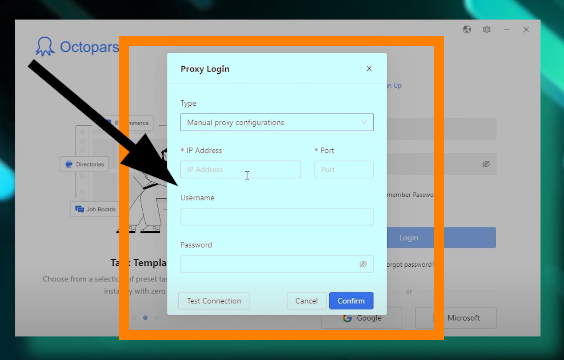
步骤5:点击测试连接(Test connection),收到成功提示后点击确认(Confirm),完成NetNut代理集成。
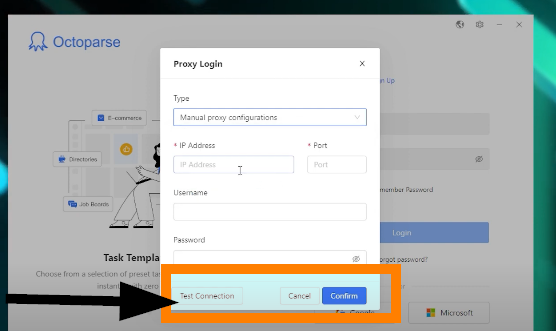
步骤6: 输入Octoparse凭证登录账户,即可匿名无限制采集网页数据。
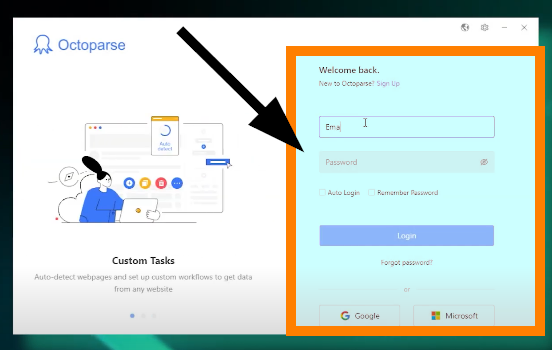
结语
是否需要解决IP封禁与地域限制问题,实现流畅数据采集? Octoparse网页抓取工具正是您的理想解决方案——无需编写代码即可从任何网站提取数据。
本指南已详解Octoparse安装及NetNut代理配置全流程。使用可靠代理服务将显著提升网页数据采集的成功率。
需要代理方案选型支持?欢迎随时 联系我们 。
想了解NetNut代理与其他工具的集成应用?请查阅NetNut的其他 集成方案。